- Home ›
- コマンドプロンプトの使い方 ›
- ドライブとディレクトリ ›
- HERE
ディレクトリ構造をツリー形式で表示(TREE)
指定したパス以下のディレクトリ構造をツリー形式で表示する方法を確認します。treeコマンドを使用します。
tree パス
パスの指定方法はcdコマンドの場合と同じです。詳しくは「カレントディレクトリの変更(CD)」を参照して下さい。パスを指定しない場合はカレントディレクトリが対象となります。
実際に試してみます。まずカレントディレクトリを対象とします。
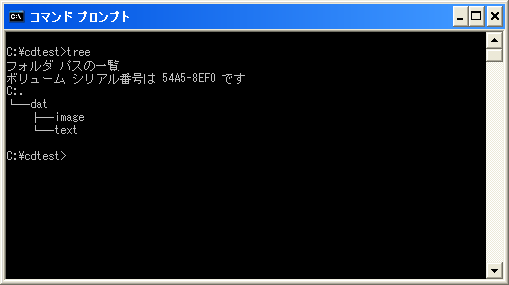
起点となっているのが「C:.」と記載されています。これはドライブ名+ディレクトリ名で「.」は自分自身を表すディレクトリでカレントディレクトリのことです。
では同じディレクトリが対象ですが今度はパスを明確に指定して実行してみます。
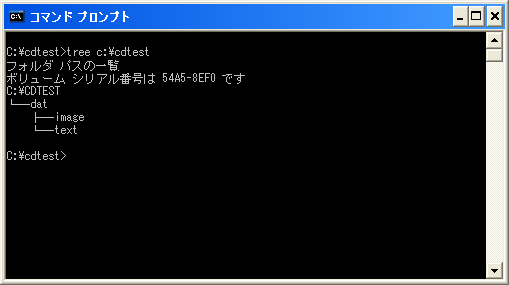
パスを指定した場合は、起点となるディレクトリにパス名が明記されます。
このようにtreeコマンドを使うことでディレクトリ構造をツリー形式で簡単に取得することができます。
なおツリー形式の表示方法についてASCII文字だけを使って表示したい場合には「/a」オプションを付けて実行して下さい。
tree /a パス
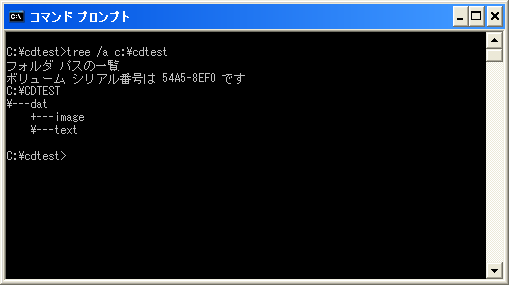
使われる文字が異なるだけです。
ディレクトリに含まれるファイルも同時に表示
「/f」オプションを付けることでディレクトリ構造に加えて各ディレクトリに含まれるファイルも合わせて表示することができます。
tree /f パス
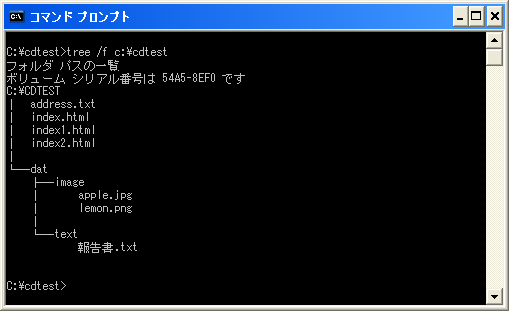
ディレクトリ毎に含まれるファイルも表示されています。
( Written by Tatsuo Ikura )


 AdminWeb
AdminWeb